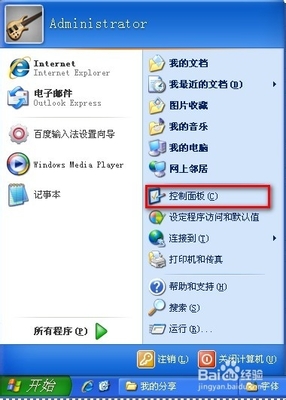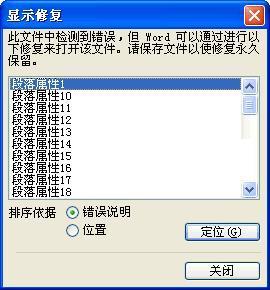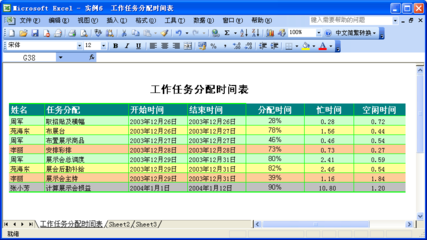打开WORD文档时提示“word无法启动转换器mswrd632.wpc”的解决方法
因为之前安装的是精简版的office2003,导致系统找不到这个文件,出现标题上的问题“Word无法启动转换器
mswrd632.wpc”,点击确定后虽然可以关闭,但每次打开word都会再出现,特烦人,网站说可以安装完整版的系统,自己又不想重新下载,于是秉承DIY精神,自己动手解决。
方法一:一直点“word无法启动转换器mswrd632.wpc”下面的确定,它会出现文本内容,然后选另存为,再打开就正常了。
方法二:点击开始,点击运行regedit,然后点击OK,定位到
HKEY_LOCAL_MACHINESOFTWAREMicrosoftShared ToolsTextConvertersImportMSWord6.wpc,单击右键,在编辑菜单点击“删除”。
Word文档是许多电脑用户写作时使用的文件格式,当您辛辛苦苦写完一篇Word文档后,发现它因损坏而无法打开时,一定非常着急。其实,您不必心焦,因为我们还是有一些方法可以修复损坏文档,恢复受损文档中的文字。
下面是具体的步骤。
1采用专用修复功能
①在“文件”菜单上,单击“打开”。
②在“查找范围”列表中,单击包含要打开的文件的驱动器、文件夹或Internet位置。
③在文件夹列表中,定位并打开包含文件的文件夹。
④选择要恢复的文件。
⑤单击“打开”按钮旁边的箭头,然后单击“打开并修复”(如图)。
“打开并修复”是Word2002/2003才具有的功能,如果该方法仍不能打开受损文档,或者您使用的是Word97/2000,可以试试以下方法。
2提取文字法
①在“工具”菜单上,单击“选项”-“常规”选项卡。
②确认选中“打开时确认转换”复选框,然后单击“确定”。
③单击常用工具栏上的“打开”按钮。
④在“文件类型”框中,单击“从任意文件中恢复文本”。
⑤像通常一样打开文档。
在使用上述方法打开受损Word文档后,如果文档内容显示混乱,请继续以下工作。
3转换文档格式
将Word文档转换为另一种格式,然后再将其转换回Word文档格式。这是最简单和最彻底的文档恢复方法,请始终先尝试这种方法。
①在Word中打开损坏的文档。
②在“文件”菜单上,单击“另存为”。
③在“保存类型”列表中,单击“RTF格式(*.rtf)”,然后单击“保存”。
4粘贴为新文档
Word用文档中的最后一个段落标记关联各种格式设置信息,特别是节与样式的格式设置。
如果将最后一个段落标记之外的所有内容复制到新文档,就有可能将损坏的内容留在原始文档中。
在新文档中,重新应用所有丢失的节或样式的格式设置。
选定最后一个段落标记之外的所有内容的方法是:
在“工具”菜单上,单击“选项”-“编辑”
,清除“使用智能段落选择范围”复选框,单击“确定”按钮,然后按“Ctrl+End”组合键,再按“Ctrl+Shift+Home”组合键。
 爱华网
爱华网